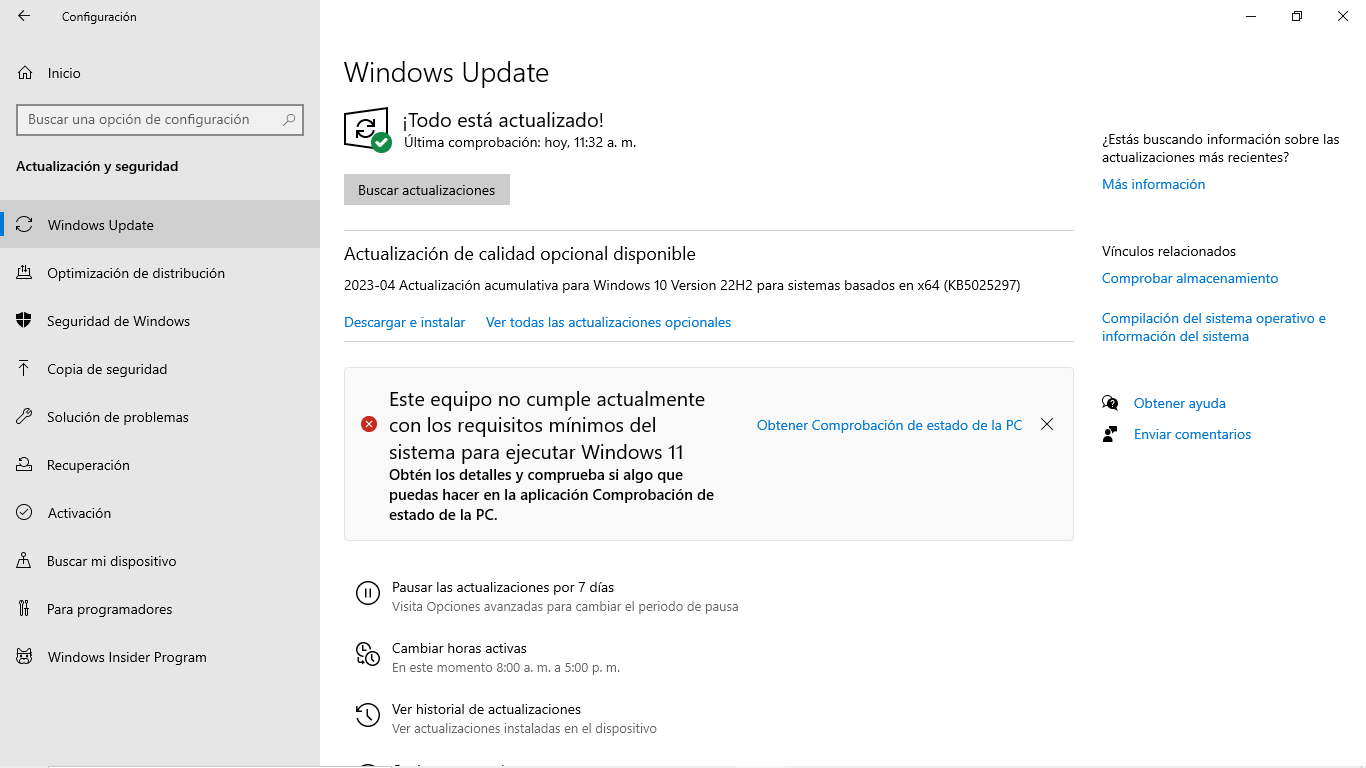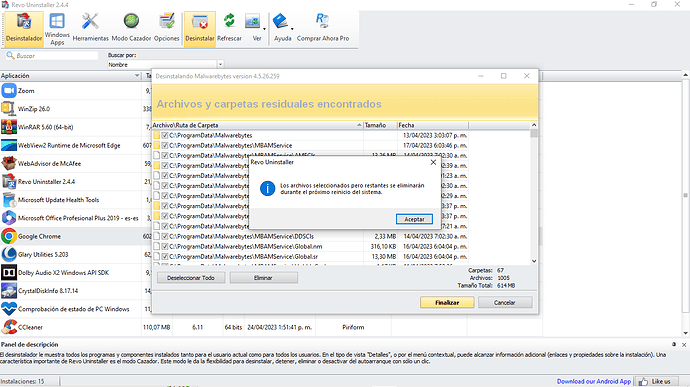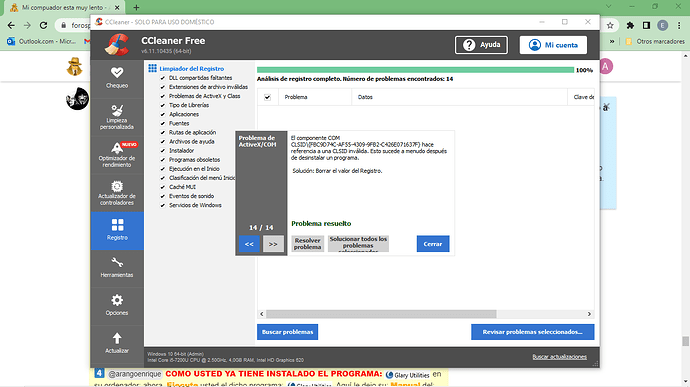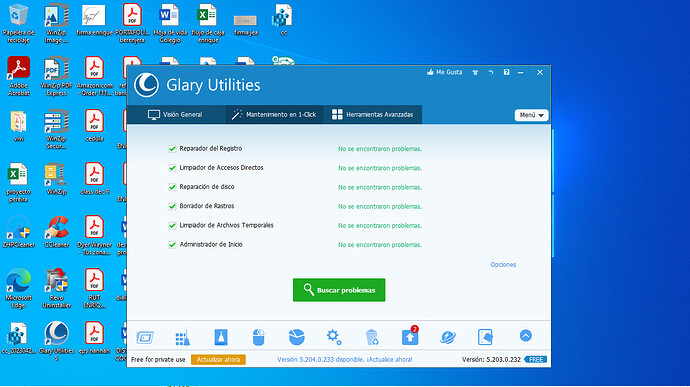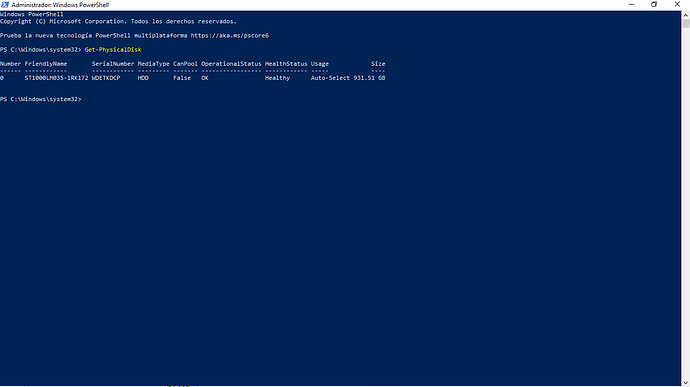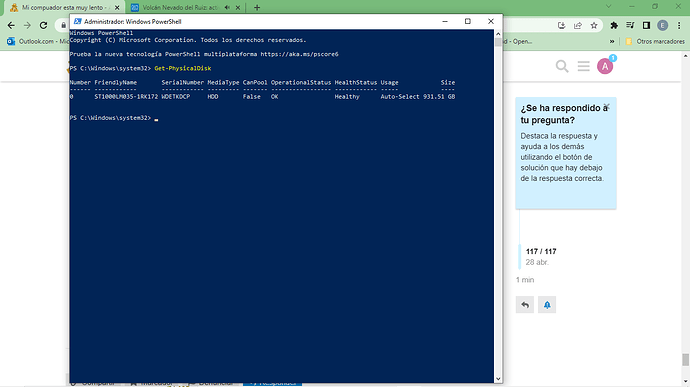Tenemos que asegurarnos @arangoenrique que están todas las actualizaciones para después realizar otro procedimiento con éxito para que no de ningún error, por lo tanto, @arangoenrique realice usted de nuevo los siguientes pasos que le indico a continuación:
Ahora para asegurarse de que no existen más actualizaciones realice usted de nuevo el mismo procedimiento que hemos realizado anteriormente en este tema, por lo cual, @arangoenrique ahora, realice usted los siguientes pasos que le indico a continuación:
![]() En esta pantalla en la que se encuentra usted:
En esta pantalla en la que se encuentra usted:
![]() Un click en la pestaña que pone:
Un click en la pestaña que pone: ![]() tal como se muestra en la pantalla anterior.
tal como se muestra en la pantalla anterior.
![]() MUY IMPORTANTE:
MUY IMPORTANTE:![]()
![]() Empezará el proceso de: Descarga e Instalación de las Actualizaciones del Windows Update, no interrumpa, no cancele usted el dicho proceso ya que si usted cancela, interrumpe el dicho proceso no se instalarán correctamente todas las actualizaciones del Windows Update en su ordenador.
Empezará el proceso de: Descarga e Instalación de las Actualizaciones del Windows Update, no interrumpa, no cancele usted el dicho proceso ya que si usted cancela, interrumpe el dicho proceso no se instalarán correctamente todas las actualizaciones del Windows Update en su ordenador.
![]() Si durante el proceso de la: Instalación y Descarga de las Actualizaciones del Windows Update le solicita que debe de reiniciar procedes! pero sólo si se lo solicita el dicho proceso.
Si durante el proceso de la: Instalación y Descarga de las Actualizaciones del Windows Update le solicita que debe de reiniciar procedes! pero sólo si se lo solicita el dicho proceso.
![]() Que su ordenador no se ponga en: Estado de Suspensión, es decir, que su ordenador no se apague la pantalla ya que interrumpe el dicho proceso de Actualización de las Actualizaciones y tiene que empezar usted todo el procedimiento desde el principio!
Que su ordenador no se ponga en: Estado de Suspensión, es decir, que su ordenador no se apague la pantalla ya que interrumpe el dicho proceso de Actualización de las Actualizaciones y tiene que empezar usted todo el procedimiento desde el principio!
![]() No desespere usted ya que dicha actualización puede demorar bastante en finalizar! Tenga paciencia y que es una actualización grande que suele demorar bastante en finalizar!
No desespere usted ya que dicha actualización puede demorar bastante en finalizar! Tenga paciencia y que es una actualización grande que suele demorar bastante en finalizar!
![]() Cuando haya finalizado completo todo el proceso de la instalación y descarga de las actualizaciones del Windows Update maximice usted la pantalla y me manda usted una Captura completa con todo lo que se refleje!
Cuando haya finalizado completo todo el proceso de la instalación y descarga de las actualizaciones del Windows Update maximice usted la pantalla y me manda usted una Captura completa con todo lo que se refleje!
Quedo a la espera de su respuesta!
Ahora, realice usted los siguientes pasos:
Aquí le dejo a usted los siguientes pasos que debe de seguir ´´al pie de la letra´´ realizar TODOS LOS PASOS SEGUIDOS y es MUY IMPORTANTE QUE USTED SIGA EL MANUAL tal como viene en el manual que le dejo a continuación APLICADO AL PROGRAMAS QUE LE INDIQUE EN ESTE TEMA QUE DEBE DE SEGUIR USTED.
En primer lugar, ´´LEASE USTED TODOS LOS PASOS QUE LE DEJO A CONTINUACIÓN´´ y es muy ´´IMPORTANTE´´ QUE MIENTRAS USTED ESTÁ LEYENDO ´´TODOS LOS PASOS QUE LE INDICO A CONTINUACIÓN´´ QUE ´´ME LO COMUNIQUE POR AQUÍ ANTES DE QUE USTED PROCEDA A REALIZAR CUALQUIER PROCEDIMIENTO PARA QUE YO SE LO PUEDA ACLARAR Y DE COMO RESULTADO UN EXITO EN LA REALIZACION DE LOS MISMOS´´.
Aclarado esto: Aquí le dejo los siguientes pasos que debe de seguir al pie de la letra realizar TODOS LOS PASOS SEGUIDOS tal como viene en el manual que le dejo a continuación:
Ahora, realice usted los siguientes pasos
DESINSTALACIÓN DE PROGRAMAS:
Para los programas en que te diga: puedes quitarlos. Hazlo así:
Desinstalalos con: ![]() en su Modo Avanzado. Para ello sigues su manual la parte de desinstalación de programas.. MUY IMPORTANTE: Durante el proceso de desinstalación le saldrá una pantalla similar a esta usted tiene que habilitar:,
en su Modo Avanzado. Para ello sigues su manual la parte de desinstalación de programas.. MUY IMPORTANTE: Durante el proceso de desinstalación le saldrá una pantalla similar a esta usted tiene que habilitar:, ![]() usted tiene que tildar::
usted tiene que tildar:: ![]() ´´TODAS´´ las pestañas:
´´TODAS´´ las pestañas: ![]() que se le reflejen a usted a continuación:
que se le reflejen a usted a continuación:

Seguidamente, ´´tildadas:´´: ![]() y ´´habilitadas´´:
y ´´habilitadas´´: ![]() ´´TODAS´´ las pestañas:
´´TODAS´´ las pestañas: ![]() un click en la siguiente pestaña que pone:
un click en la siguiente pestaña que pone: ![]() y seguidamente un click en la pestaña que pone:
y seguidamente un click en la pestaña que pone: ![]() que se refleja en la pantalla anterior.
que se refleja en la pantalla anterior.
Quitas todos los programas que encuentre ![]() con el nombre de:
con el nombre de:
![]()
![]()
Pues será el siguiente programa:
![]()
![]()
O bien:
![]() (Todos los que sean
(Todos los que sean ![]() ) + Lo que sea de Nombre).
) + Lo que sea de Nombre).
Este debe de quedar completamente desinstalado.
Manual del Revo Uninstaller: Click aquí: Manual del RevoUninstaller
Ahora, realice usted lo siguiente, siguiendo el manual aplicado al programa que le indico que desinstale a continuación:
![]() DESINSTALACIÓN PROGRAMAS:
DESINSTALACIÓN PROGRAMAS:
Para los programas en que te diga: puedes quitarlos. Hazlo así:
Desinstalalos con: ![]() en su Modo Avanzado. Para ello sigues su: Click aquí: manual de RevoUninstaller la parte de desinstalación de programas.
en su Modo Avanzado. Para ello sigues su: Click aquí: manual de RevoUninstaller la parte de desinstalación de programas.
Quite el programa que encuentre con el nombre de:
![]()
![]()
Pues sería el siguiente:
![]()
![]()
O bien:
![]() (Todos los que sean
(Todos los que sean
![]() ) + Lo que sea de Nombre).
) + Lo que sea de Nombre).
Estos deben de quedar completamente desinstalado.
MUY IMPORTANTE: Durante el proceso de desinstalación le saldrá una pantalla similar a esta usted tiene que habilitar: ![]() usted tiene que tildar:
usted tiene que tildar: ![]() ´´TODAS´´ las pestañas:
´´TODAS´´ las pestañas: ![]() que se le reflejen a usted a continuación:
que se le reflejen a usted a continuación:

Seguidamente, ´´tildadas´´: ![]() y ´´habilitadas´´:
y ´´habilitadas´´: ![]() ´´TODAS´´ las pestañas:
´´TODAS´´ las pestañas: ![]() un click en la siguiente pestaña que pone:
un click en la siguiente pestaña que pone: ![]() y seguidamente un click en la pestaña que pone:
y seguidamente un click en la pestaña que pone: ![]() que se refleja en la pantalla anterior.
que se refleja en la pantalla anterior.
Manual de: Revo Uninstaller: Manual de Revo Uninstaller - nº 2 por SanMar
Me mandas una Captura de Pantalla! con todo lo que salga cuando finalice el dicho proceso.
Ahora, siga usted los siguientes pasos que le indico a continuación:
IMPORTANTE:
![]() Si alguno de los programas de los que se le indiquen en este foro ya los tuviera instalado usted, NO hace falta que los instale de nuevo, simplemente lo ejecuta y siga las indicaciones dadas y su Manual que se le deja junto al programa.
Si alguno de los programas de los que se le indiquen en este foro ya los tuviera instalado usted, NO hace falta que los instale de nuevo, simplemente lo ejecuta y siga las indicaciones dadas y su Manual que se le deja junto al programa.
![]() Pásele cada programa por separado y hasta que NO termine el programa de pasarse por completo, siguiendo los pasos indicados y su Manual, NO le pase el siguiente programa y así con el resto de programas que se le indiquen en este foro.
Pásele cada programa por separado y hasta que NO termine el programa de pasarse por completo, siguiendo los pasos indicados y su Manual, NO le pase el siguiente programa y así con el resto de programas que se le indiquen en este foro.
Aclarado todo esto, siga los siguientes pasos que se le indican a continuación:
![]() @arangoenrique COMO USTED YA TIENE INSTALADO EL PROGRAMA:
@arangoenrique COMO USTED YA TIENE INSTALADO EL PROGRAMA: ![]() en su ordenador: ahora, Ejecute usted el dicho programa:
en su ordenador: ahora, Ejecute usted el dicho programa: ![]() . Aquí te dejo su Manual del: Ccleaner, para que sepa cómo utilizarlo y configurarlo correctamente: Manual del CCleaner.
. Aquí te dejo su Manual del: Ccleaner, para que sepa cómo utilizarlo y configurarlo correctamente: Manual del CCleaner.
MUY IMPORTANTE:
Aclarado todo esto realice usted los siguientes pasos a seguir:
Aquí te dejo su Manual del: ![]() , para que sepa cómo utilizarlo y configurarlo correctamente: click aquí: Manual de CCleaner y seguidamente siga usted los siguientes pasos:
, para que sepa cómo utilizarlo y configurarlo correctamente: click aquí: Manual de CCleaner y seguidamente siga usted los siguientes pasos:
Lo ejecutas. En la pestaña Limpieza personalizada dejas la configuración predeterminada. Haces clic en Analizar y esperas a que termine. Seguidamente haz clic en Ejecutar Limpiador. Clic en la pestaña Registro >> clic en Buscar Problemas esperas que termine. Finalmente clic en Reparar Seleccionadas y realizas una Copia de Seguridad del registro de Windows. (IMPORTANTE: En la opción de Registro pásele varias veces dicho procedimiento hasta que se refleje que: NO SE HAN ENCONTRADO PROBLEMAS ó TODOS LOS PROBLEMAS HAN SIDO RESUELTOS o un mensaje similar).
Finalizado el proceso me manda usted una Captura de Pantalla en el que se refleje que: NO SE HAN ENCONTRADO PROBLEMAS ó TODOS LOS PROBLEMAS HAN SIDO RESUELTOS o un mensaje similar).
Ahora, siga usted estos pasos le indico a continuación:
![]() @arangoenrique COMO USTED YA TIENE INSTALADO EL PROGRAMA:
@arangoenrique COMO USTED YA TIENE INSTALADO EL PROGRAMA: ![]() en su ordenador: ahora, Ejecute usted el dicho programa:
en su ordenador: ahora, Ejecute usted el dicho programa: ![]() . Aquí le dejo su: Manual del:
. Aquí le dejo su: Manual del: ![]() para que sepas cómo utilizarlo y configurarlo correctamente: Siga usted los siguientes pasos del: Manual que le indico a continuación:
para que sepas cómo utilizarlo y configurarlo correctamente: Siga usted los siguientes pasos del: Manual que le indico a continuación:
-
Abrir el programa:
 con Derechos de Administrador.
con Derechos de Administrador. -
Click donde pone la opción Mantenimiento en 1-Click y dejar Todas las opciones Habilitadas como se puede observar en esta imagen y clickea usted en la pestaña que pone Buscar problemas tal y como se refleja en la siguiente imagen:
- Empezará el proceso. Una vez finalizado dicho proceso click en la pestaña que pone: Reparar Problemas. Dejar que termine dicho proceso, empezará a solucionar los problemas encontrados.
- Repetir nuevamente todo este procedimiento desde el principio hasta que en todos los recuadros ponga que: NO se han encontrado problemas.
Seguidamente me manda usted una Captura de Pantalla reflejando los resultados finales de todo lo que se refleje!
![]() Seguidamente acceda usted a nuestro foro: forospyware para que le pueda seguir recibiendo ayuda de su ordenador accediendo a la siguiente Url que le dejo a continuación:
Seguidamente acceda usted a nuestro foro: forospyware para que le pueda seguir recibiendo ayuda de su ordenador accediendo a la siguiente Url que le dejo a continuación:
Url 1: ForoSpyware
ó
Url 2: https://forospyware.com/
Nota:
![]() Al acceder a la Url de nuestro foro: forospyware es posible que le pida el: Usuario y la Contraseña con el cual usted se registró por primera vez en nuestro foro, si usted NO recordara la contraseña cuando usted acceda a dicha Url le da un click en la opción que pone:
Al acceder a la Url de nuestro foro: forospyware es posible que le pida el: Usuario y la Contraseña con el cual usted se registró por primera vez en nuestro foro, si usted NO recordara la contraseña cuando usted acceda a dicha Url le da un click en la opción que pone:
- Olvidó su contraseña ó Usuario ó algún mensaje similar y siga los pasos que se le indican para poder acceder de nuevo a nuestro foro para que le pueda seguir reparando su ordenador.
Cuando haya realizado usted todos los pasos que le he indicado en este tema me lo comunica usted por aquí y me manda usted lo que le he solicitado!
Quedo a la espera de su respuesta!
@arangoenrique cuando haya realizado usted todos los procedimientos que le he indicado en este tema me manda usted lo que le he solicitado.
Quedo a la espera de su respuesta!
Ahora @arangoenrique reinicie usted su ordenador y comente usted si le va un poco más rápido su ordenador.
Quedo a la espera de su respuesta!
Buenas chicloi, ha mejorado, gracias por su ayuda, hay alguna manera de mejorar el arranque, veo que es un poco lento
![]()
Buenas @arangoenrique en respuesta a lo que usted me pregunta, la mejor manera de mejorar el arranque cuando usted inicia su ordenador es sustituyendo su Disco Duro HDD por un Disco Duro SSD a su ordenador ya que su ordenador tiene un Disco Duro HDD y si le sustituye usted el Disco Duro SSD mejoraría bastante la velocidad de arranque de su ordenador e iría mucho más rápido su ordenador.
@arangoenrique en este momento sólo hay una forma de mejorar un poco más la velocidad de su ordenador y es el realizarle una Desfragmentación a su ordenador pero el arranque en un Disco Duro HHD se considera lento por naturaleza en comparación con un Disco Duro SSD que funciona mucho más rápido y eficiente por ello sea consciente de ello y tenga en cuenta lo que le acabo de decir a usted.
@arangoenrique procedo a dejarle los pasos que usted tiene que seguir para poder realizarle una Desfragmentación a su ordenador ya que más de todo lo que se le ha realizado a su ordenador en este tema no se le puede realizar.
entendido, quedo atento, gracias
Buenas @arangoenrique la Captura de Pantalla que usted me ha enviado es para comprobar que usted tiene un Disco Duro HHD que es lo que yo le he comunicado de que su ordenador tiene un ´´Disco Duro HDD´´ y por ello le funciona muy lento su ordenador en comparación si usted tuviera un Disco Duro SSD ya que el Disco Duro SSD le funcionaría mucho más rápido su ordenador y le funcionaría su ordenador mucho más eficiente.
@arangoenrique realice usted los procedimientos que le he indicado en este tema y me manda usted lo que le he solicitado.
Se refiere a Desfragmentar?, es que me quede esperando la instrucción… pero mirando el tema me imagino que es analizar y desfragmentar
@arangoenrique antes de Desfragmentar su ordenador realice usted este procedimiento que le indico a continuación:
Ahora, realice usted los siguientes pasos que le indico a continuación:
![]() Clikea usted los siguientes parámetros:
Clikea usted los siguientes parámetros:
Win + X (Pulsar dichas teclas al mismo tiempo)
![]() y en el menú desplegable que se te muestra, seleccione usted el siguiente parámetro:
y en el menú desplegable que se te muestra, seleccione usted el siguiente parámetro:
Windows PowerShell (Administrador)
![]() En la ventana emergente que se te abra Click en: “Copiar” y “Pegar” el siguiente comando:
En la ventana emergente que se te abra Click en: “Copiar” y “Pegar” el siguiente comando:
Get-PhysicalDisk
![]() Pulse la tecla: Enter
Pulse la tecla: Enter
Maximice usted la pantalla y me manda usted una Captura de Pantalla con todo lo que se refleje.
Quedo a la espera de su respuesta!
Ahora, realice usted el siguiente paso que se indica a continuación:
![]() En la barra de búsqueda de su ordenador:
En la barra de búsqueda de su ordenador:
![]()
escribe:
cmd
y en la primera opción que aparezca da clic derecho (Botón secundario) y elige Ejecutar como administrador. Se abrirá una ventana negra. Copia y pega los siguientes comandos línea por línea (IMPORTANTE: Copie y Pegue el Primer parámetro empezando desde el principio hasta el final y seguidamente le da a la tecla: Enter y deje que termine el proceso completo y no lo interrumpa y una vez que acabe dicho proceso completo realice el mismo procedimiento con el Segundo parámetro y así con el resto de parámetros que le dejo a continuación):
Primer parámetro:
dism /online /cleanup-image /restorehealth
Segundo parámetro:
dism /online /cleanup-image /startcomponentcleanup
Tercer parámetro:
sfc /scannow
Si alguno te pide reiniciar procedes!. Revisa si el ultimo comando te informa si encontró alguna infracción y si la pudo reparar. Si encontró y copia y pega este otro comando:
findstr /c:“[SR]” %windir%\Logs\CBS\CBS.log >“%userprofile%\Desktop\sfcdetails.txt”
Esto generará un reporte en tu escritorio llamado sfcdetails. Por favor trae su contenido o adjúntalo en un mensaje.
Si el último comando encontró algo nos traerías el reporte.
Me manda usted varias Capturas de Pantalla con los resultados de cada parámetros
Quedo a la espera de su respuesta!
ersión 10.0.19045.2846]
(c) Microsoft Corporation. Todos los derechos reservados.
C:\Windows\system32>dism /online /cleanup-image /restorehealth
Deployment Image Servicing and Management tool
Version: 10.0.19041.844
Image Version: 10.0.19045.2846
[==========================100.0%==========================] The restore operation completed successfully.
The operation completed successfully.
C:\Windows\system32>dism /online /cleanup-image /startcomponentcleanup
Deployment Image Servicing and Management tool
Version: 10.0.19041.844
Image Version: 10.0.19045.2846
[===== 10.0% ]
[==========================100.0%==========================]
The operation completed successfully.
C:\Windows\system32>
C:\Windows\system32>
C:\Windows\system32>sfc /scannow
Iniciando examen en el sistema. Este proceso tardará algún tiempo.
Iniciando la fase de comprobación del examen del sistema.
Se completó la comprobación de 100%.
Protección de recursos de Windows encontró archivos dañados y los reparó correctamente.
Para las reparaciones en línea, los detalles se encuentran en el archivo de registro de CBS ubicado en
windir\Logs\CBS\CBS.log. Por ejemplo, C:\Windows\Logs\CBS\CBS.log. Para las reparaciones
sin conexión, los detalles se encuentran en el archivo de registro que proporciona la marca /OFFLOGFILE.
C:\Windows\system32>findstr /c:"[SR]" %windir%\Logs\CBS\CBS.log >"%userprofile%\Desktop\sfcdetails.txt"
C:\Windows\system32>